Måske har du abonneret på Amazon Prime på grund af et bestemt show like Den vidunderlige fru Maisel. Da det at se Amazon Prime på en computer giver en bedre seeroplevelse sammenlignet med små gadgets som mobiltelefoner, kan du undre dig over, om du kan se Amazon Prime på en computer. Svaret er ja! Amazon Prime Videos kan ses på en computer, både gennem online streaming og offline visning. Dette indlæg viser dig, hvordan du ser Amazon Prime Video offline og online på 3 måder. Rul venligst ned og fortsæt med at læse.
Metode 1. Se Amazon Prime på computer via webstedet
Hvis du vælger at se Amazon Prime-indhold online på din computer, kan du gøre det direkte via deres hjemmeside. Det er dog vigtigt at bemærke, at onlinewebstedet ikke understøtter videodownload. Til download Amazon Prime-film til din computer/laptop, skal du bruge appen. Fortsæt med at læse tutorials, hvis du ikke har noget imod det.
- Besøg Amazon Prime hjemmeside.
- Log ind på din Amazon Prime-konto.
- Søg efter dine yndlingsfilm/tv-serier i indholdsbiblioteket, og begynd at se.
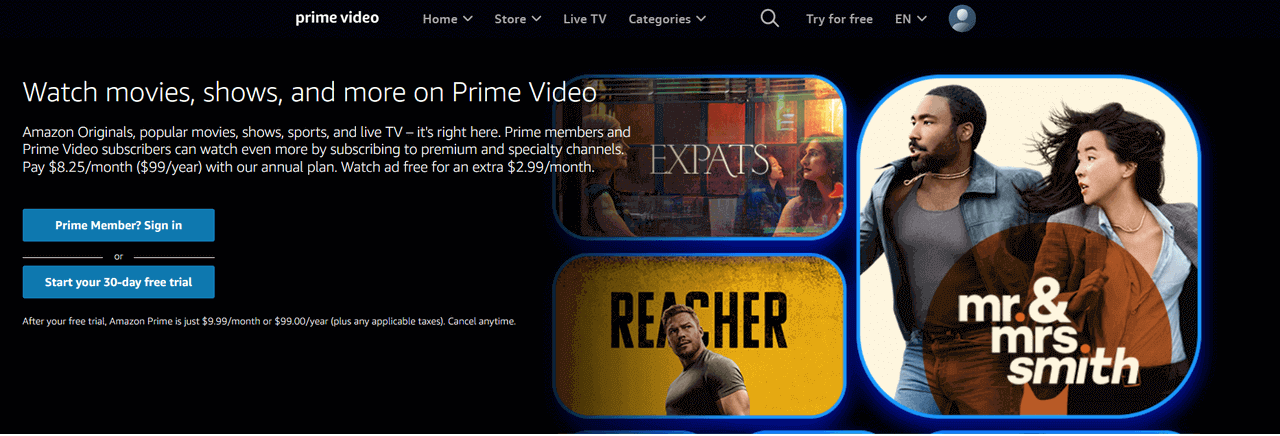
Metode 2. Se Amazon Prime på computer via appen
Du kan også se Amazon Prime-videoer på din computer via appen, hvis du foretrækker det. Med appen kan du nemt streame dine mest likes shows. Til se Amazon Prime offline, er downloadfunktionen tilgængelig for at gemme dem til offlinevisning. Her er den detaljerede guide:
- Download og åbn Prime Video-appen fra Microsoft Store, og log derefter ind på din Prime Video-konto.
- Når du er logget ind, skal du kigge efter det Amazon Prime-indhold, du vil se.
- Åbn indholdssiden, og klik på "ikonet Afspil” for at begynde at se det online.
- Hvis du vil se showet offline, skal du klikke på "Download”-knappen for at begynde at downloade videoen af den højeste kvalitet, der er tilgængelig fra Amazon Prime.

Bemærk at Amazon poserer downloadgrænser på Amazon Prime Videos. For eksempel er ikke alt indhold tilgængeligt til download. Amazon Prime-downloads kan også kun spille på platformen og har en udløbsdato.
Metode 3. Se Amazon Prime på computer offline som MP4
Som vi nævnte før, sætter Amazon Prime nogle begrænsninger for sin videodownload, såsom tilgængeligheden af titler, tidsbegrænsninger og begrænset kompatibilitet. Hvis du vil se ubegrænset Amazon Prime-film og tv-shows offline uden begrænsninger, MovPilot Amazon Prime Video Downloader kunne være et perfekt værktøj til at hjælpe dig.
Som et professionelt og pålideligt værktøj til videodownload er MovPilot Amazon Prime Video Downloader i stand til rippe Amazon Prime-videoer til almindelige MP4-filer, så du kan downloade enhver Amazon Prime-video i universelle formater på computeren. Derfor kan du til enhver tid nyde dine yndlingsfilm med enhver medieafspiller.
Hovedfunktioner i MovPilot Amazon Prime Video Downloader:
- Download Amazon Prime-videoer til Fuld HD 1080P MP4/MKV
- Indbygget Amazon Prime browser
- Understøtter hardwareacceleration at lave download på op til 5X hurtigere hastighed
- Bevar original lyd og undertekster på op til 6 sprog
Få fat i flere episoder i en batch - Fuldt kompatibel med Windows/Mac
Lad os nu, i et par enkle trin, se, hvordan du ser Amazon Prime på computer offline ved hjælp af MovPilot Amazon Prime Video Downloader.
Trin 1. Download MovPilot Amazon Prime Video Downloader og log ind på din Amazon-konto
Download MovPilot Amazon Prime Video Downloader og installer det på din computer. Start den derefter. Når login-vinduet dukker op, fuldfør logningen ved at indtaste din Amazon-konto og adgangskode.

Trin 2. Søg efter Amazon Prime film/tv-shows til download
På "Download” modul, skal du direkte indtaste navnet på de Amazon Prime-film eller tv-serier, du vil downloade, i linjen, og derefter klikke på knappen til højre.
Alternativt kan du også kopiere og indsætte videoens URL i bjælken for at fuldføre søgningen mere direkte og præcist.

Trin 3. Gennemfør tilpassede outputindstillinger
Klik på tandhjulsikonet i øverste højre hjørne for at fuldføre tilpasningen. Du kan vælge outputformat, video-codec, lydsprog, undertekstsprog osv.
Alternativt kan du også tilpasse bestemte film via knapperne til højre for dem på søgesiden. Hvis det er et tv-program, skal du vælge den ønskede episode for at starte de tilpassede indstillinger.

Trin 4. Download filmene/tv-udsendelserne til offlineafspilning
Når de tilpassede indstillinger er afsluttet, tryk på "knappen Download” ved siden af Amazon Prime-film/tv-shows for at starte konverteringen. MovPilot Amazon Prime Video Downloader vil hurtigt fuldføre konverteringen i høj kvalitet.

Trin 5. Se offline Amazon Prime-videoer
Når du er færdig med det forrige trin, kan du trykke på "Historie”-modul til at tjekke og nyde dine biograflignende Amazon Prime-downloads, når og hvor du vil.

Ofte stillede spørgsmål om at se Amazon Prime på computer
Q1. Hvor mange enheder kan jeg se Amazon Prime på?
Det afhænger af, hvordan du får adgang til videoen. For købte videoer, kan du være velkommen til at streame dem, men download dem på op til 4 enheder.
Dem, der leje videoer fra Amazon Prime og Prime Video Mobil brugere kan kun downloade videoer på 1 enhed, og sidstnævnte har også kun lov til at streame Amazon Prime-videoer på 1 enhed.
Hvis du er Prime abonnement brugere, giver Amazon Prime Video dig mulighed for at streame indhold på op til 3 enheder samtidigt med en enkelt konto. Der er dog en hage: du kan ikke se den samme titel på mere end 2 enheder på samme tid.
Q2. Hvor er Amazon Prime-downloads gemt på computeren?
Amazon Prime Video-appen understøtter downloadfunktionen. Du kan undre dig hvor er Amazon Video-downloads gemt på pc. Nå, som standard gemmes Amazon Prime Video-downloads på en computer i en skjult mappe.
For Windows brugere, følg stien nedenfor:
C:\Users\Brugernavn\AppData\Local\Packages\AmazonVideo.PrimeVideo_pwbj9vvecjh7j\LocalState\Downloads
For Mac brugere, skal du blot gå til:
Finder > Gå > Gå til mappe, og skriv "~/Bibliotek“. Vælge containers/prime video/data/library/com.apple.UserManagedAssets
Bemærk, at Amazon Prime-downloads typisk er utilgængelige til direkte afspilning uden for appen. Du kan ikke afspille disse filer uden for Prime Video-appen. Men ved at bruge en passende Amazon Prime Video Downloader kan du nemt slippe af med dette problem.
Bundlinjen
For at opsummere, da en computer ofte tilbyder en overlegen seeroplevelse end mobile enheder, må det være en fest for videoelskere at nyde Amazon Prime-video på en storskærmscomputer. Du kan streame Amazon-videoer på både hjemmesiden og appen.
Amazon Prime Video har dog et par begrænsninger for dens offlinevisning. For at løse dette problem, MovPilot Amazon Prime Video Downloader sparer ingen indsats for at forenkle Amazon Prime Video-downloadprocessen med dens kraftfulde tekniske support, der sikrer, at du downloader ubegrænset Amazon-videoer uden nogen begrænsninger. Klik på knappen nedenfor og hav det sjovt med din Prime-filmtid!
MovPilot Amazon Prime Video Downloader
Download Amazon Prime-film og -serier for nemt at se offline!







